Microsoft Edge ist einer der leistungsstärksten Webbrowser. Es ist auch mit einigen einzigartigen Funktionen ausgestattet, die in anderen Webbrowsern nicht verfügbar sind. Wie bei Google Chrome können Sie in Microsoft Edge mehrere Profile erstellen. Die Funktion zum Erstellen mehrerer Benutzerprofile ist nützlich, wenn es mehr als einen Benutzer eines bestimmten Webbrowsers gibt. Manchmal wird ein Benutzerprofil in einem Webbrowser beschädigt. In diesem Fall müssen wir ein weiteres Nutzerprofil für uns erstellen. In diesem Artikel zeigen wir Ihnen, wie Sie in Microsoft Edge Lesezeichen von einem Benutzerkonto in ein anderes verschieben.
Wie speichere und importiere ich Lesezeichen in Edge?
Sie können Ihre Lesezeichen in Edge als HTML-Datei speichern. Nachdem Sie die Lesezeichen im HTML-Format gespeichert haben, können Sie die Datei in ein anderes Benutzerprofil in Edge hochladen. Sie können dieselbe HTML-Datei auch verwenden, um Lesezeichen in Edge auf einem anderen Computer zu importieren. Dieser Vorgang importiert alle Ihre Lesezeichen von einem Benutzerprofil in ein anderes in Edge.
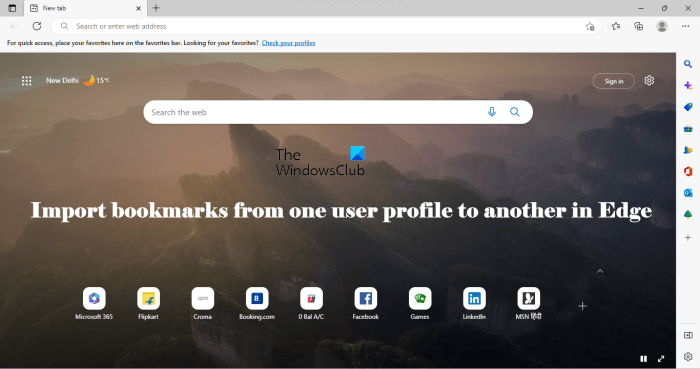
Neben HTML-Dateien ist in Edge auch eine Option zum Importieren von Lesezeichen aus anderen gängigen Webbrowsern verfügbar. Wenn Sie also ein Firefox-oder Chrome-Benutzer sind, können Sie Ihre Lesezeichen aus denselben in Edge importieren.
So verschieben Sie Lesezeichen von einem Benutzerkonto in ein anderes in Edge
Das ist möglich Verschieben Sie Lesezeichen von einem Benutzerkonto in ein anderes in Edge, indem Sie eine der beiden folgenden Methoden verwenden:
Durch Verwenden der Funktion „Browserdaten importieren“Durch Verwenden der Lesezeichendatei
Sehen wir uns diese beiden Methoden im Detail an.
1] Verschieben Sie Lesezeichen von einem Benutzerkonto in ein anderes in Edge, indem Sie die Funktion zum Importieren von Browserdaten verwenden
Dies ist die einfachste Methode, um Lesezeichen von einem Profil in ein anderes in Edge zu importieren. Dazu müssen Sie aber zunächst die Lesezeichen Ihres bestehenden Benutzerprofils im HTML-Format exportieren. Führen Sie nach dem Exportieren Ihrer Lesezeichen die folgenden Schritte aus:
Öffnen Sie Microsoft Edge.Wechseln Sie zum neu erstellten Profil.Öffnen Sie die Edge-Einstellungen und wählen Sie dann auf der linken Seite die Option Profil aus. Scrollen Sie auf der rechten Seite nach unten und wählen Sie Browserdaten importieren aus. Klicken Sie auf Auswählen, was importiert werden soll . Wählen Sie im Dropdown-Menü Importieren aus die Datei Favoriten oder Lesezeichen aus. Stellen Sie sicher, dass das Kontrollkästchen Favoriten oder Lesezeichen aktiviert ist ausgewählt.Klicken Sie jetzt auf Datei auswählen.Wählen Sie die HTML-Datei mit den Lesezeichen auf Ihrem Computer aus und klicken Sie dann auf Öffnen.
Nachdem Sie die obigen Schritte ausgeführt haben, werden alle Ihre Lesezeichen von einem Benutzer Profil wird in ein anderes Benutzerprofil in Edge importiert.
Verwandt: So importieren Sie Favoriten an d Lesezeichen aus anderen Browsern in Edge
2] Übertragen Sie Lesezeichen von einem Benutzerkonto auf ein anderes in Edge mithilfe der Lesezeichendatei
Bei dieser Methode müssen die Edge-Lesezeichen nicht im HTML-Format exportiert werden. Wenn Sie den Speicherort kennen, an dem Edge Ihre Lesezeichen auf der Festplatte speichert, können Sie diese Datei einfach kopieren und in das neu erstellte Benutzerprofil in Edge einfügen.
Wo werden Microsoft Edge-Lesezeichen gespeichert?
Alle Lesezeichen, die Sie in Ihrem Benutzerprofil in Edge erstellen, werden an einem bestimmten Ort auf Ihrer Festplatte gespeichert. Dieser Speicherort ist:
C:\Users\
Im obigen Pfad steht der Benutzername für den Namen des Benutzerprofils unter Windows 11/10. Ersetzen Sie den Benutzernamen im obigen Pfad durch Ihren Windows 11/10-Benutzerprofilnamen. Kopieren Sie danach den Pfad und fügen Sie ihn in die Adressleiste des Datei-Explorers ein und drücken Sie Enter. Suchen Sie nun nach der Datei Lesezeichen.
Im obigen Pfad steht Default für das Standardbenutzerprofil in Edge. Das Benutzerprofil, das Sie zum ersten Mal in Edge erstellen, ist das Standardbenutzerprofil. Nach diesem Standardprofil bleibt jedes von Ihnen erstellte Benutzerprofil als Profil 1, Profil 2 usw. im Ordner Benutzerdaten auf Ihrer Festplatte verfügbar.
Wenn Sie möchten Um Lesezeichen aus einem anderen Profil als dem Standardbenutzerprofil zu importieren, müssen Sie zuerst das richtige Benutzerprofil identifizieren (falls mehrere Benutzerprofile erstellt wurden). Da die Benutzerprofile unter den Namen Profil 1, Profil 2 usw. gespeichert werden, ist es wichtig, dass Sie die Lesezeichendatei aus dem richtigen Benutzerprofilordner kopieren. Wechseln Sie dazu zum folgenden Pfad und führen Sie die unten aufgeführten Schritte aus:
C:\Benutzer\
Die Notepad-Datei zeigt Ihnen die Lesezeichen, die in diesem bestimmten Benutzerprofil in Edge gespeichert sind. Sie können die Namen Ihrer Lesezeichen und URLs ganz einfach in Notepad anzeigen. Dadurch erfahren Sie, ob dieser Benutzerprofilordner zu diesem bestimmten Benutzerprofil in Edge gehört oder nicht. Wenn nicht, öffnen Sie die Lesezeichendatei in einem anderen Benutzerprofilordner, sagen wir Profil 2.
Eine alternative Möglichkeit, den oben genannten Pfad zu erreichen, ist:
Öffnen Sie Ausführen Befehlsfeld (Win + R). Geben Sie %userprofile% ein und klicken Sie auf OK.Klicken Sie auf den Ordner AppData. AppData ist ein versteckter Ordner. Daher ist es standardmäßig nicht sichtbar. Um den AppData-Ordner anzuzeigen, müssen Sie die versteckten Dateien und Ordner in Windows anzeigen. Gehen Sie jetzt zu „Lokal > Microsoft > Edge > Benutzerdaten.“
Nachdem Sie die richtige Lesezeichendatei identifiziert haben, können Sie sie einfach in einen anderen Benutzerprofilordner kopieren. Die folgenden Schritte helfen Ihnen dabei:
Kopieren Sie die Lesezeichendatei aus dem Host-Benutzerprofilordner.Gehen Sie zurück zum Benutzerdatenordner.Öffnen Sie den gewünschten Benutzerprofilordner und fügen Sie die kopierte Lesezeichendatei in diesen Ordner ein.
Nun, Hier ist eine Frage, wie können Sie den richtigen Benutzerprofilordner identifizieren (den Ordner, in den Sie die Lesezeichendatei einfügen möchten)? Wenn Sie dies nicht wissen, können Sie die Lesezeichendatei in einen falschen Benutzerprofilordner kopieren. Dies führt zu einem Problem, da alle Lesezeichen in diesem Benutzerprofil durch die neuen Lesezeichen ersetzt werden.
Wenn Sie ein neues Benutzerprofil in Edge erstellen, wird der entsprechende Ordner für dieses Benutzerprofil automatisch auf Ihrem erstellt Festplatte. Dieser Benutzerprofilordner enthält jedoch keine Lesezeichendatei, bis Sie Ihr erstes Lesezeichen in Edge erstellen. Wenn Sie kein einzelnes Lesezeichen in Edge erstellt haben, wird keine Lesezeichendatei im Benutzerprofilordner angezeigt. Stellen Sie daher vor dem Einfügen der kopierten Lesezeichendatei in den Zielordner sicher, ob der Lesezeichenordner bereits vorhanden ist oder nicht.
Nach dem Kopieren der Lesezeichendatei werden alle Ihre Lesezeichen von einem Benutzerprofil in ein anderes importiert Benutzerprofil in Edge. Um dies zu überprüfen, öffnen Sie Microsoft Edge. Wenn es bereits geöffnet ist, schließen Sie es und starten Sie es erneut. Wechseln Sie nun zu dem neu erstellten Benutzerprofil in Edge und drücken Sie Strg + Umschalt +B, um das Lesezeichen-Menü aufzurufen. Dort sehen Sie alle Ihre Lesezeichen.
Indem Sie der zweiten Methode folgen, können Sie die Lesezeichen von einem Benutzerprofil in mehrere Benutzerprofile in Edge importieren, indem Sie einfach die Lesezeichendatei in den Benutzerprofilordner auf Ihrer Festplatte kopieren.
Wie verwalte ich Lesezeichen in Edge?
Es gibt mehrere Möglichkeiten, Favoriten und Lesezeichen in Edge zu verwalten. Auf der Registerkarte Edge-Lesezeichen können Sie verschiedene Ordner erstellen. Darüber hinaus können Sie mit Edge alle Ihre Favoriten oder Lesezeichen in alphabetischer Reihenfolge sortieren. Diese Funktionen sind hilfreich, wenn Sie viele Lesezeichen in Edge haben. Rufen Sie zum Sortieren Ihrer Lesezeichen die URL edge://favorites/in Edge auf.
Ich hoffe, das hilft.
Weiterlesen: So übertragen Sie Google Chrome Profil auf einen anderen Computer.